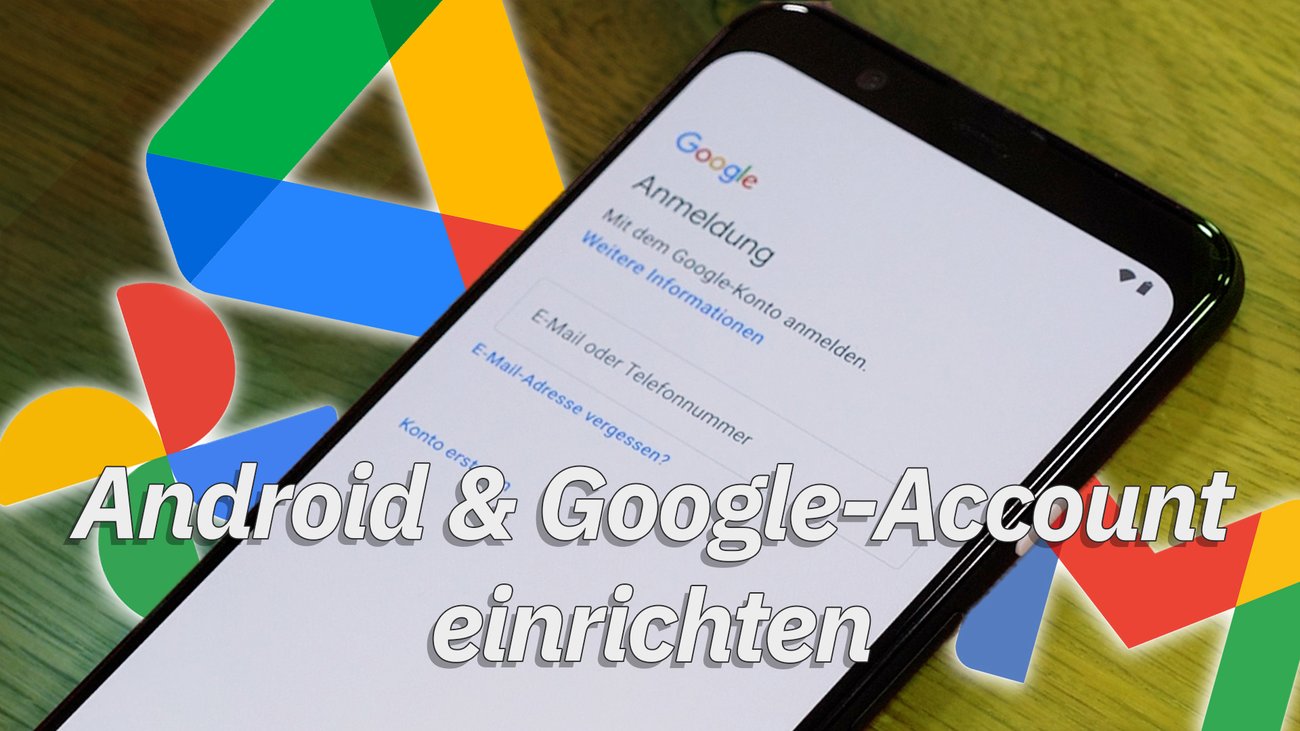Mit einem Google-Account kann man eine „Familiengruppe“ erstellen. Damit lassen sich verschiedene Dienste des Unternehmens mit andren Nutzern teilen. So kann man zum Beispiel bei den Kosten für den Google-One-Zugang, Apps und Filme sparen. Wie kann man eine Familie in seinem Google-Account anlegen und wie fügt man Nutzer zur Gruppe hinzu?
Am schnellsten und einfachsten lässt sich die Familiengruppe im Browser am PC anlegen und verwalten. Ruft dafür diesen Link auf.
Google-Familiengruppe einrichten
So erstellt man eine Familiengruppe bei Google:
- Öffnet im Browser die Seite für „Ihre Familie auf Google“.
- Loggt euch mit dem Google-Account ein, der die Gruppe verwalten soll.
- Nach der Anmeldung könnt ihr über den Button neue Mitglieder zur Familie hinzufügen. Die Eingeladenen benötigen ebenfalls ein Google-Konto. Einladen könnt ihr andere Nutzer ber die E-Mail-Adresse.
- Der Teilnehmer erhält eine E-Mail mit der Einladung.
- In der Nachricht befindet sich ein Link. Einmal ausgewählt, kann man die Einladung annehmen.
Es können bis zu 5 Teilnehmer zu einer Familiengruppe eingeladen werden, wovon maximal 2 Nutzer Administratorenrechte erhalten können. Diese müssen mindestens 18 Jahre alt sein und können die Gruppe bearbeiten, neue Mitglieder einladen oder bestehende Teilnehmer entfernen.
Ein Administrator muss eine Zahlungsmethode angeben, über die Google-Play-Einkäufe in der Familiengruppe beglichen werden. Es können Kaufgenehmigungen eingerichtet werden, damit nicht jedes Gruppenmitglied einfach so Geld ausgeben kann. Die Einstellungen nimmt man über die Hauptseite für die Familie vor. Dort können alle Nutzer auch die „Familiengruppe verlassen“, indem man die Option ganz unten wählt.
Vorteil der Google-Familiengruppe
Innerhalb der Gruppe kann man nicht auf persönliche Daten der anderen Konto-Mitglieder zugreifen oder etwas verändern. Die Funktion ist dafür vorgesehen, dass man verschiedene, einmal bezahlte Inhalte mit anderen Nutzern teilt – ähnlich wie bei der „Familienfreigabe“ bei Apple. Diese Daten lassen sich in der Familiengruppe teilen:
- Es kann ein „Familienkalender“ angelegt werden, in dem man gemeinsam wichtige Daten wie Geburtstage oder gemeinsame Planungen eintragen kann.
- Man kann auf den günstigeren Familienzugang bei YouTube Premium und YouTube Music zugreifen (mehr zu den Kosten und Vorteilen).
- Auch der Cloud-Speicher in Google One lässt sich mit Familienmitgliedern teilen.
- Über die Funktion „Google Play Familie“ können einmal gekaufte Apps und andere Google-Play-Medien mit anderen Gruppenmitgliedern geteilt werden. Apps müssen also nur einmal bezahlt werden. Das gilt auch für gekaufte Filme, Serien, Bücher, Hörbücher und Musik. Dafür muss die Familien-Mediathek eingerichtet werden, in die man einzelne Inhalte hinzufügt. Das geht über diesen Link.
- Mit der Funktion „Family Link“ können Eltern Einschränkungen für Smartphones von Kindern einrichten. So lassen sich zum Beispiel bestimmte Inhalte sperren und die Zeit vor dem Bildschirm kontrollieren.
Hat dir der Beitrag gefallen? Folge uns auf WhatsApp und Google News und verpasse keine Neuigkeit rund um Technik, Games und Entertainment.